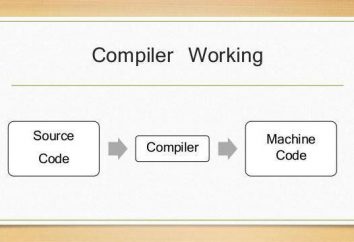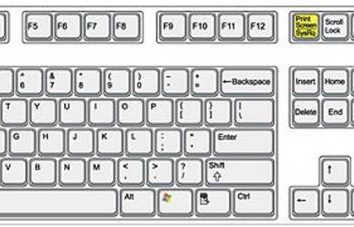Jak korzystać z BlueStacks – szczegółowy opis
BlueStacks – to aplikacja emulator program dla urządzeń na „Android”. Mówiąc najprościej, to rodzaj oprogramowania pozwoli Ci uruchomić grę z telefonu do uruchomionego komputera „windose” systemu operacyjnego. Weźmy szczegółowe spojrzenie na sposób korzystania BlueStacks i jakie są cechy użyteczności. Należy zauważyć, że obecnie oprogramowanie znajduje się na beta testów, tak różne „zapasy” nie są pozbawieni. Ale większość z programem prac jest dość stabilny, chociaż czasami powolne. 
Jak korzystać z BlueStacks App Player: pierwszy bieg
Aby rozpocząć, należy pobrać aplikację z oficjalnej stronie dewelopera. Po tym, wszystko jest bardzo proste. Uruchom pobrany plik z rozszerzeniem .exe i instalowania App Player. Należy pamiętać, że trzeba będzie NET. framevork 3.5. Jeśli nie, instalator poprosi o pobranie najnowszej wersji z Internetu. Po instalacji będzie można korzystać z programu. Rozpatrywanie wniosków dostępnych zarówno z „Android Market” i rynku 1mobile. Więc w jaki sposób korzystać z BlueStacks jest każdy właściciel „Android”, można skonfigurować tylko kilka kliknięć. Jedyną rzeczą, którą trzeba zwrócić uwagę, ponieważ jest to interfejs w języku angielskim, ale w praktyce problemy nie pojawiają się tutaj. 
Trochę o konfigurowaniu narzędzia
Po przeprowadzeniu pierwszego rozruchu, należy skonfigurować wszystko. Program zapyta, czy jesteś właścicielem telefonu z systemem „Android” platformy na które trzeba odpowiedzieć „Tak”. W następnym kroku należy wprowadzić adres e-mail, jeśli nie, to trzeba stworzyć. Ponadto taka potrzeba, a telefon jest wprowadzany za pomocą kodu kraju, w którym mieszkasz. Po kilku minutach na swoim polu powinno pochodzić z komunikatem wsparcia, w których wszystkie niezbędne informacje do pracy. Te dane zsynchronizować telefon z aplikacją, a także szczegółowe instrukcje do ustawienia. Jeśli komunikat na telefonie komórkowym nie przychodzi, to nie martw się, to się zdarza. Zobacz post, na pewno nie jest wszystko, co trzeba. W szczególności, które są wymagane, aby wprowadzić niezbędne dane o swojej „Android” -device. Na wszystko pozostawi nie więcej niż pięć minut, po którym będzie można uruchamiać aplikacje.
Jak korzystać z BlueStacks: Pobierz i uruchom aplikacje
Po wykonaniu pełnego programu instalacyjnego, można przejść do następnego kroku. Istnieje wiele aplikacji, które będą natychmiast dostępne, nie trzeba pobierać, są one instalowane z programem. Wśród tych narzędzi – Fruit Ninja, Documents To Go, i inne. Aby uruchomić program, wystarczy kliknąć odpowiednią ikonę. Jeśli chcesz, aby przejść do menu głównego, a następnie trzeba paska nawigacyjnego, aby znaleźć ikonę BlueStacks. Co do poszukiwania nowych zastosowań, istnieje specjalna linia do tego celu, który znajduje się bezpośrednio pod istniejących gier i programów. Jak pokazuje doświadczenie, można zainstalować niemal wszystko, w tym wyjątków posłańców, którzy nie chcą pracować na emulatorze. Należy zwrócić uwagę, że załadunek odbywa się od „Google Play”, ale jest domyślnie. Jak wspomniano powyżej, można wybrać inny sklep, takich jak App Store i tak dalej. N. Na górze ekranu programu, można zobaczyć kilka ikon ze sklepami, jeśli wybierzesz żadnej z nich, aplikacja zostanie pobrana stamtąd. Samo narzędzie jest uruchamiany za pomocą skrótu na pulpicie lub panelu kontrolnym «Start» BlueStacks. Jak korzystać z programu, możemy zrozumieć trochę, chodźmy dalej.
Nieco więcej informacji na temat konfigurowania „Android”
Zawsze można skorzystać z wszystkich aplikacji zainstalowanych na urządzeniu z systemem Android. Innym ciekawym rozwiązaniem jest to, że jeśli chcesz istnieje możliwość wysyłanie wiadomości SMS na komputerze. Jednak do tego trzeba ściągnąć dodatkową aplikację z „Google Play» Cloud Connect. Wcześniej zarejestrowany poczta otrzyma wiadomość z tajnego kodu, musi być wpisany w odpowiedniej kolumnie w programie Cloud Connect. zsynchronizować urządzenie z komputerem odbywa się za pomocą jednego kliknięcia, wystarczy nacisnąć ikonę synchronizacji. W zasadzie wszystkie ustawienia można uznać za zakończoną. Należy pamiętać, że informacje takie jak login, hasło, a ustawienia nie zostaną zapisane, trzeba stale wprowadzić dane. W zasadzie, mamy prawie zorientowali się, jak korzystać z BlueStacks. Narzędzie komputerze jest zainstalowany dość szybko i praktycznie nie obciąża systemu, więc nadaje się do użytku nawet na starej technologii. 
Trochę na wykorzystaniu „windose 8»
Warto zwrócić uwagę na fakt, że obecnie program jest używany aktywnie działa Win OS 8. Czasami zdarza się, że żaden z kilku sklepów internetowych nie mają zastosowania, do którego chcesz się udać. W tym przypadku, można go pobrać bezpośrednio z App Player z „windose 8” systemu operacyjnego. Jak wspomniano na początku artykułu, jest to tylko program beta Persja, ale po przetestowaniu żadnych uwag do systemu operacyjnego Win 8 zaobserwowano. Program działa dość wolno, ale systematycznie, dzięki czemu można bezpiecznie pobrać go i zacząć używać. Jest to niemożliwe, aby podświetlić tak ważny punkt, który BlueStacks można dodać aplikacje do wyjątków. To musi być zrobione z programu Punto Switcher, ze względu na fakt, że podczas awarii użytkowych wprowadzania znaków z klawiatury.

wniosek
Tutaj jesteśmy w zasadzie w pełni zrozumieć, jak korzystać z BlueStacks programu. Zapewne zauważyłeś, że tu nic skomplikowanego. Wystarczy podłączyć „Android” na komputerze, a następnie synchronizować je, jest to sprawa, jeśli chcesz korzystać z istniejących aplikacji. Wkrótce vyydot pełną wersję, która obiecuje być stabilny i szybki. W niektórych przypadkach gra może mieć artefakty i migotanie. Można wyeliminować tę wadę za pomocą zmiany ustawień wideo ( „Panel sterowania”). Oto, co do zasady, a cały obiekt. Co jeszcze mogę powiedzieć o programie BlueStacks jest fakt, że narzędzie jest bardzo przydatne. Jedynym sposobem można cieszyć swoje ulubione gry na komputerze za darmo.